excel中怎么让几列不动
一、通过冻结窗格、使用分割视图、自定义视图可以在Excel中让几列不动。冻结窗格是最常用的方法,通过冻结窗格可以固定特定的行或列,使其在滚动时保持不动,以便于查看数据。下面详细介绍冻结窗格的方法。
冻结窗格是Excel中常用的功能,尤其在处理包含大量数据的表格时,它可以帮助你始终保持关键的行或列在视图中。具体操作步骤如下:1.选择你想冻结的列的右侧一列;2.点击“视图”选项卡;3.选择“冻结窗格”下拉菜单,然后选择“冻结首列”或“冻结拆分”选项。这样,选择的列就会固定在窗口中,不会在滚动时移动。
二、冻结窗格的使用方法
1、选择要冻结的列
首先,在Excel表格中选择你希望冻结的列。假设你想要冻结前两列,那么你需要选择第三列的列标(即C列)。选择列标可以确保你选择的是整列,而不是某些特定的单元格。
2、进入冻结窗格选项
然后,点击Excel顶部的“视图”选项卡。这个选项卡包含了许多与视图相关的功能,其中包括冻结窗格功能。找到“冻结窗格”按钮,点击下拉菜单,你会看到几个选项:冻结首列、冻结首行、冻结窗格。
3、选择冻结窗格选项
在冻结窗格选项中,选择“冻结窗格”。这样,选择的列右侧的所有列将会被固定在窗口中,不会随着你滚动表格而移动。你可以通过滚动条滚动数据,但固定的列将始终保持在视图中。
三、使用分割视图
1、分割视图的作用
分割视图是另一种在Excel中保持几列不动的方法。分割视图允许你将工作表分成多个独立的窗格,每个窗格可以独立滚动。这样,你可以在一个窗格中冻结需要的列,在另一个窗格中查看和编辑数据。分割视图特别适用于需要同时查看和编辑多个区域的数据场景。
2、开启分割视图
要开启分割视图,首先选择你想分割的单元格。假设你想要在B列和C列之间进行分割,那么你需要选择C1单元格。然后,点击“视图”选项卡,找到“分割”按钮。点击“分割”按钮,你会发现工作表被分成了四个独立的窗格。
3、调整分割线
分割视图开启后,你可以通过拖动分割线来调整每个窗格的大小和位置。你可以将需要固定的列放在一个窗格中,而其他窗格可以用于浏览和编辑数据。这样,即使你滚动其他窗格,固定的列仍然保持在视图中。
四、自定义视图的使用
1、自定义视图的优势
自定义视图是Excel中一个强大而灵活的功能,可以帮助你保存和切换不同的视图设置。通过自定义视图,你可以保存包含冻结窗格、筛选条件、打印区域等设置的视图,并在需要时快速切换到这些视图。自定义视图特别适用于需要频繁切换不同视图设置的情况。
2、创建自定义视图
要创建自定义视图,首先设置好你希望保存的视图设置。例如,你可以冻结几列,设置好筛选条件和打印区域等。然后,点击“视图”选项卡,找到“自定义视图”按钮。点击“添加”按钮,在弹出的对话框中为自定义视图命名,并点击“确定”按钮。这样,你就创建了一个包含所有当前视图设置的自定义视图。
3、切换自定义视图
当你需要切换到自定义视图时,只需点击“视图”选项卡,找到“自定义视图”按钮。在弹出的对话框中选择你希望切换到的视图,并点击“显示”按钮。Excel会立即切换到你保存的自定义视图,包含所有视图设置,如冻结的列、筛选条件和打印区域等。
五、冻结行和列的组合使用
1、冻结行和列的组合
在一些情况下,你可能不仅需要冻结几列,还需要同时冻结几行。Excel允许你组合使用冻结行和列的功能,以便在处理复杂数据时保持关键信息始终可见。通过冻结行和列的组合,你可以创建一个更灵活的视图,以便于浏览和编辑数据。
2、选择冻结的区域
假设你需要冻结前两列和前两行,那么你需要选择第三列的第三行单元格(即C3)。选择这个单元格可以确保你冻结的是前两列和前两行的组合区域。然后,点击“视图”选项卡,找到“冻结窗格”按钮。
3、应用冻结窗格
在“冻结窗格”下拉菜单中,选择“冻结窗格”选项。这样,前两列和前两行将会被固定在窗口中,不会随着你滚动表格而移动。你可以通过滚动条滚动数据,但固定的行和列将始终保持在视图中。
六、冻结窗格的注意事项
1、冻结窗格的限制
虽然冻结窗格是一个非常有用的功能,但它也有一些限制。首先,你只能冻结连续的行或列,不能冻结不连续的区域。此外,冻结窗格会影响整个工作表的视图设置,不能单独应用于特定的工作表或窗口。因此,在使用冻结窗格时,你需要考虑这些限制,以确保它符合你的需求。
2、解除冻结窗格
如果你不再需要冻结某些列或行,可以随时解除冻结窗格。要解除冻结窗格,点击“视图”选项卡,找到“冻结窗格”按钮。在下拉菜单中选择“解除冻结窗格”选项。这样,所有冻结的行和列将会恢复正常,你可以自由滚动整个工作表。
七、冻结窗格的实际应用案例
1、财务报表中的应用
在处理财务报表时,冻结窗格可以帮助你始终保持关键的行和列在视图中。例如,你可以冻结第一列和第一行,以便在浏览大量财务数据时始终看到科目名称和日期。这样,你可以更轻松地对比和分析不同时间段的数据,避免因为滚动表格而丢失关键信息。
2、销售数据分析中的应用
在进行销售数据分析时,冻结窗格同样非常有用。你可以冻结前几列,确保产品名称和分类始终可见,同时滚动其他列查看不同的销售数据。这样,你可以更方便地分析不同产品的销售表现,找到销售趋势和潜在的改进机会。
八、冻结窗格的常见问题解答
1、为什么冻结窗格不生效?
有时候,用户可能会遇到冻结窗格不生效的问题。这通常是因为选择了错误的单元格或冻结的区域不符合要求。确保你选择的是正确的单元格,并且冻结的行或列是连续的。如果问题仍然存在,可以尝试重新启动Excel或检查是否有其他视图设置影响了冻结窗格功能。
2、如何在多个工作表中应用冻结窗格?
如果你需要在多个工作表中应用相同的冻结窗格设置,可以通过复制工作表或使用自定义视图来实现。首先,在一个工作表中设置好冻结窗格,然后右键点击工作表标签,选择“移动或复制”选项。这样,你可以创建一个包含相同冻结窗格设置的副本工作表。或者,你可以创建一个自定义视图,并在其他工作表中应用相同的视图设置。
通过以上方法,你可以在Excel中轻松实现几列不动的效果,提高数据处理和分析的效率。无论是通过冻结窗格、使用分割视图还是自定义视图,每种方法都有其独特的优势和应用场景,选择最适合你需求的方法,可以让你的工作更加高效和便捷。
相关问答FAQs:
1. 怎么让Excel中的多列保持固定不动?
问题描述:我在Excel表格中有几列数据,我希望这几列保持固定不动,不随着滚动条的移动而移动,该怎么做呢?
回答:您可以使用Excel的冻结窗格功能来实现这个需求。选择您希望固定的列的右侧列,然后点击“视图”选项卡上的“冻结窗格”按钮。这样,选中的列及其左侧的列将会保持固定不动,即使您滚动表格,这几列也会一直显示在屏幕上。
2. 如何在Excel中锁定几列不随滚动而移动?
问题描述:我在Excel表格中有几列数据,当我向下滚动表格时,这几列也会一起向下移动,我想让它们保持在固定的位置上,该怎么设置呢?
回答:您可以通过在Excel中使用冻结窗格功能来实现锁定列的需求。选中您希望锁定的列的右侧列,然后在Excel菜单栏的“视图”选项卡中,点击“冻结窗格”按钮。这样,选中的列及其左侧的列将会保持固定不动,即使您滚动表格,这几列也会一直显示在屏幕上。
3. 在Excel中,如何固定某几列使其不随滚动条移动?
问题描述:我在Excel表格中有几列数据,我希望这几列保持固定不动,不随着滚动条的移动而移动,有没有什么方法可以实现?
回答:您可以使用Excel的冻结窗格功能来固定某几列。首先,选中您希望固定的列的右侧列,然后点击Excel菜单栏中的“视图”选项卡,找到“冻结窗格”按钮并点击。这样,选中的列及其左侧的列将会保持固定不动,无论您如何滚动表格,这几列都会一直显示在屏幕上。
原创文章,作者:Edit1,如若转载,请注明出处:https://docs.pingcode.com/baike/5043271